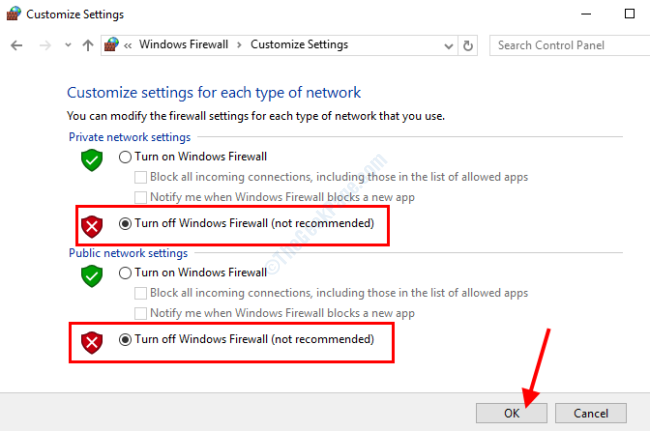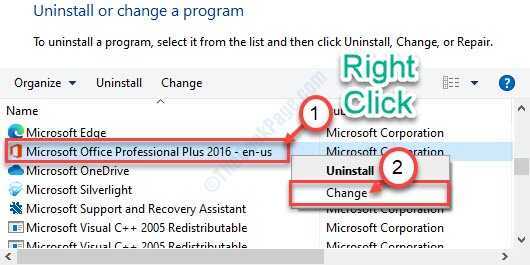Некоторый Перспективы пользователи жалуются на проблему, с которой они сталкиваются на своем компьютере. По словам этих пользователей, всякий раз, когда они пытаются отправить электронное письмо, Перспективы показывает сообщение об ошибке, "Либо нет почтового клиента по умолчанию, либо текущий почтовый клиент не может выполнить запрос обмена сообщениями.“. Если вы получаете это сообщение об ошибке, просто следуйте исправлениям в этой статье, и проблема будет быстро решена. Не забудьте попробовать эти обходные пути, прежде чем переходить к основным решениям.
Обходные пути–
1. Перезагрузить свой компьютер и проверьте, помогает ли он.
2. Временно отключите антивирус и брандмауэр на своем компьютере. Далее проверьте, помогает это или нет.
Если какой-либо из этих обходных путей не сработал, воспользуйтесь следующими решениями:
Fix-1 Запустите средство восстановления Office-
1. Нажмите Клавиша Windows + R запускать Запуститьи введите "appwiz.cpl"А затем нажмите Входить.
Программы и компоненты окно откроется.

2. Теперь прокрутите вниз и найдите «Майкрософт офис»Из списка (для нашей системы это«Microsoft Office Professional Plus 2016- ru »). Щелкните по нему, чтобы выбрать.
3. Затем нажмите «Изменять»На панели просмотра.

4. Теперь сначала вам нужно нажать на «Быстрый ремонт“. Затем нажмите «Ремонт», Чтобы начать процесс ремонта.

Следуйте инструкциям на экране и Перспективы будет отремонтирован через некоторое время.
Запустить снова ваш компьютер, чтобы сохранить изменения. Теперь попробуйте проверить, возникает ли ошибка по-прежнему или нет.
Fix-2 Установите Outlook в качестве почтового клиента по умолчанию.
Параметр Перспективы в качестве почтового клиента по умолчанию может вам помочь.
1. Нажмите Клавиша Windows + I открыть Настройки.
2. Затем нажмите «Программы" открыть Программы настройки.

2. С левой стороны Настройки в окне, вам нужно нажать на «Приложения по умолчанию“.
3. Под Выберите приложения по умолчанию вариант, щелкните и выберите «Перспективы»В раскрывающемся меню.

После этого вы можете закрыть Настройки окно.
Ваша проблема должна быть решена. В противном случае перейдите к следующему исправлению.
Fix-3 Удалите и переустановите MS Office-
Удаление и повторная установка Майкрософт офис может вам помочь.
1. Нажми на Поиск поле, а затем введите "Программы и компоненты“.
2. Затем нажмите «Программы и функцииs ».

3. Найти иДвойной кликна "Microsoft Office»В списке установленных программ, чтобы начать удаление с вашего компьютера.

После удаления запустить снова ваш компьютер, чтобы завершить процесс удаления.
Теперь вам нужно установить РСОфис снова на вашем компьютере.
После новой установки вы сможете использовать Перспективы как прежде. Ваша проблема должна быть решена.